AE使用中继器设计MG动画片的操作方法
php小编西瓜为大家带来AE使用中继器设计MG动画片的操作技巧。在AE软件中使用中继器,可以方便地对MG动画进行各种处理和修饰,提高了工作效率和制作质量。在使用过程中,也有一些需要注意的细节和技巧,如如何正确安装、使用和编辑中继器等。接下来,一起来详细了解一下AE中使用中继器设计MG动画片的操作方法吧!
1、新建1920*1080合成,10s,30帧/s,参数仅供参考,根据设计需求自行决定。新建固态层,蓝色,合成太小。新建矩形形状图层,描边25,填充随意设置,锚点要设置到该矩形的中点位置。点开矩形图层,将填充的不透明度调整为0%。
选择关键帧动画时,做0s--1s(矩形)的关键帧动画。描边宽度参数变化为(0秒是25,1秒是0);矩形路径大小参数变化为(0秒是(123.4,123.4),1秒是(0.0,0.0));【变化:矩形1】属性下的位置参数变化为(0秒在(0.0,-4.0),1秒在(0.0,-531.0),就是从图层中点垂直飞向顶层边缘的运动路径);【变化:矩形1】属性下的比例参数变化为(0秒(0.0,0.0%),1秒(100.0,100.0%))然后,选择所有关键帧按F9,在通过【图表编辑器】选择【编辑速度图表】,使矩形运动顺滑。
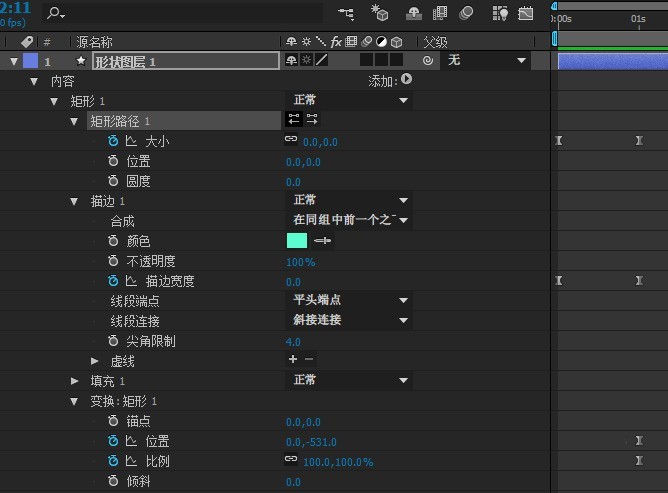
3、把矩形设成编组。选中【形状图层1】的【内容】属性,点击其右侧的【添加】按钮,在弹出的菜单中选择【组(空)】。然后将【矩形1】拖拽到【组1】里,再次选中【形状图层1】的【内容】属性,然后点击其右侧的【添加】按钮,在弹出的菜单中选择【中继器】。
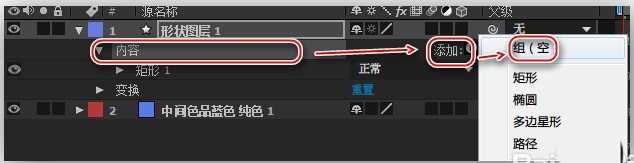
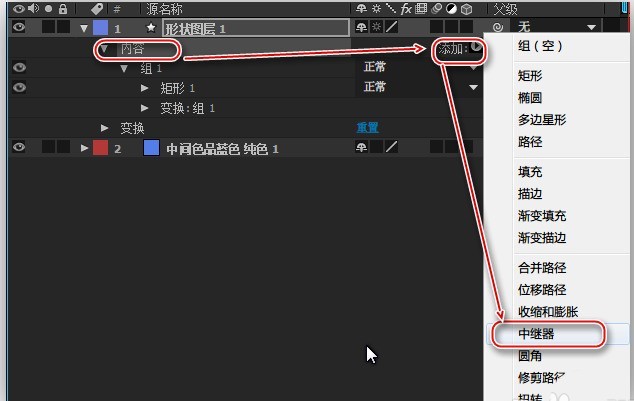
4、展开【中继器1】属性,参数【副本】设置成【9】,【变换:中继器1】下的【位置】属性改为(0.0,0.0),此时所有【矩形1】的【副本】都重合在该位置了,【变换:中继器1】下的【旋转】属性设置为【40°】(也就是360°/9,这样已设置9个副本均匀分布在圆周上。),调戏其他属性还可搞出更多好玩的情况。把合成时间轴缩短到1s10帧左右。此步就是这节课的重点啦【中继器】的使用,不知道为啥这么翻译,叫做【复制机】其实更好理解一些啦。
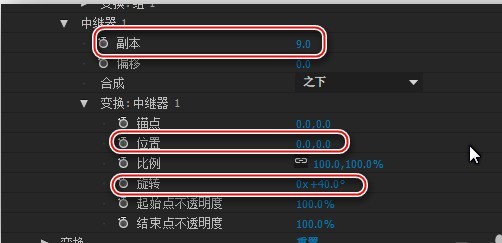
5、选中【形状图层1】,按Ctrl D,复制一层,并把新复制的层【形状图层2】往后拖拽6帧左右,选中该图层按U键,展开关键帧,把【当前时间指示器】移动到第一个关键帧处,【描边宽度】改为0,删除【描边】;填充不透明度改为【100】。
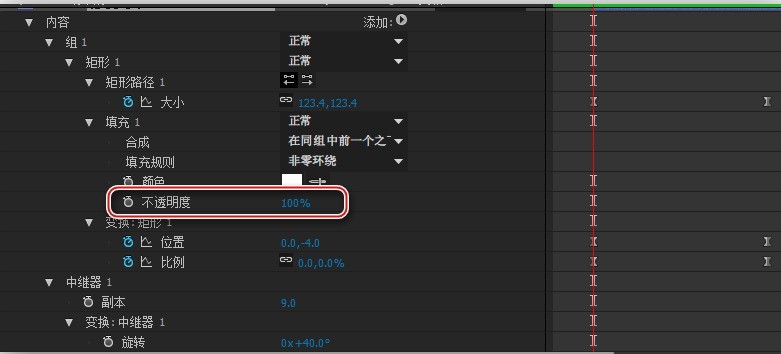
6、选中【形状图层2】,按R键,调出旋转属性,将【当前时间指示器】放到10帧之后,旋转改为45°,并添加关键帧,将【当前时间指示器】移动到1s处,添加65°的关键帧;合上【形状图层2】按UU键展开关键帧,把【中继器1】下的副本改为【12】,然后【变换:中继器1】下的【旋转】属性设置为【360°/12=30°】。
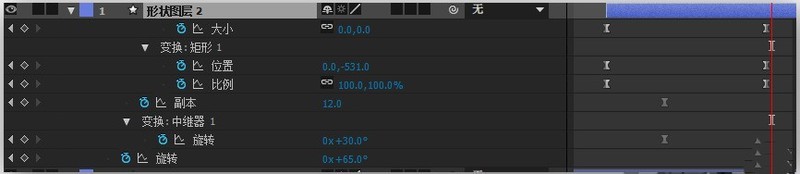
7、选中【形状图层2】按Ctrl D复制一层【形状图层3】,同样把该图层在时间轴上错后几帧。然后,双击U键,弹出做过关键帧的属性们。将【当前时间指示器】移动到该图层的起始位置,选中【形状图层3】下内容下【变化:矩形1】下的【比例】属性,将参数改为100,再将下一个关键帧,该属性参数改为0;选中【矩形路径1】下的【大小】属性,在起始位置将参数改为0,然后移动到下一个关键帧,点击【约束比例】选项框,取消约束,将大小的宽改为10,高参数改为523,同时,选中【变换】下的【位置】属性,改为-1000.即可。
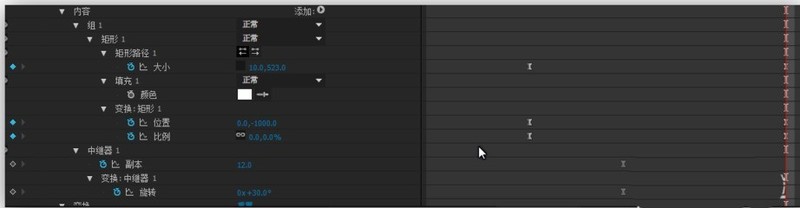
8、通过三组形状图层的操作,对中继器的基本使用应该是比较了解了,接着可以根据设计需求做一些更多的图层变化等,以让MG更为丰富好看。
以上是AE使用中继器设计MG动画片的操作方法的详细内容。更多信息请关注PHP中文网其他相关文章!

热AI工具

Undresser.AI Undress
人工智能驱动的应用程序,用于创建逼真的裸体照片

AI Clothes Remover
用于从照片中去除衣服的在线人工智能工具。

Undress AI Tool
免费脱衣服图片

Clothoff.io
AI脱衣机

AI Hentai Generator
免费生成ai无尽的。

热门文章

热工具

记事本++7.3.1
好用且免费的代码编辑器

SublimeText3汉化版
中文版,非常好用

禅工作室 13.0.1
功能强大的PHP集成开发环境

Dreamweaver CS6
视觉化网页开发工具

SublimeText3 Mac版
神级代码编辑软件(SublimeText3)

热门话题
![[已验证的] Steam错误E87修复:几分钟之内再次获取游戏!](https://img.php.cn/upload/article/202503/18/2025031817560457401.jpg?x-oss-process=image/resize,m_fill,h_207,w_330) [已验证的] Steam错误E87修复:几分钟之内再次获取游戏!
Mar 18, 2025 pm 05:56 PM
[已验证的] Steam错误E87修复:几分钟之内再次获取游戏!
Mar 18, 2025 pm 05:56 PM
文章讨论了蒸汽错误E87的原因,包括网络问题,安全软件,服务器问题,过时的客户端和损坏的文件。提供预防和解决方案策略。[159个字符]
 蒸汽错误e87:它是什么&如何修复它
Mar 18, 2025 pm 05:51 PM
蒸汽错误e87:它是什么&如何修复它
Mar 18, 2025 pm 05:51 PM
由于连接问题,蒸汽错误E87在Steam客户端更新或启动过程中发生。通过重新启动设备,检查服务器状态,更改DNS,禁用安全软件,清除缓存或重新安装Steam来修复它。
 简单修复:Steam错误E87解释&已解决
Mar 18, 2025 pm 05:53 PM
简单修复:Steam错误E87解释&已解决
Mar 18, 2025 pm 05:53 PM
由连接问题引起的蒸汽错误E87可以解决,而无需通过重新启动,检查互联网和清除缓存来重新安装。调整蒸汽设置有助于防止将来发生。
 如何修复Steam错误代码E87:最终指南
Mar 18, 2025 pm 05:51 PM
如何修复Steam错误代码E87:最终指南
Mar 18, 2025 pm 05:51 PM
文章讨论了由网络问题,损坏文件或客户端问题引起的修复Steam错误代码E87。提供故障排除步骤和预防技巧。
 蒸汽错误e87:为什么会发生&修复它的5种方法
Mar 18, 2025 pm 05:55 PM
蒸汽错误e87:为什么会发生&修复它的5种方法
Mar 18, 2025 pm 05:55 PM
蒸汽错误E87由于连接问题而破坏了蒸汽上的游戏。本文讨论了不稳定的Internet和服务器过载等原因,并提供了诸如重新启动Steam和检查更新之类的修复程序。
 Steam错误代码E87:快速回到游戏!
Mar 18, 2025 pm 05:52 PM
Steam错误代码E87:快速回到游戏!
Mar 18, 2025 pm 05:52 PM
本文讨论了Steam错误代码E87,其原因是网络问题,服务器问题和损坏的文件,并提供了修复和预防措施以避免它。
 如何修复:err_response_headers_multiple_access_control_allow_olaly_origin错误在Google Chrome中
Mar 21, 2025 pm 06:19 PM
如何修复:err_response_headers_multiple_access_control_allow_olaly_origin错误在Google Chrome中
Mar 21, 2025 pm 06:19 PM
文章讨论修复“ err_response_headers_multiple_access_control_allow_origin” Chrome中的错误,通过解决多个访问权限控制 - Origin-hearsers中的错误。
 蒸汽错误E87已解决! 2024年的快速修复指南
Mar 18, 2025 pm 05:49 PM
蒸汽错误E87已解决! 2024年的快速修复指南
Mar 18, 2025 pm 05:49 PM
文章讨论了Steam Error E87,该解决方案诸如重新启动Steam,清除缓存和更新之类的解决方案。还涵盖了预防措施和社区解决方案。






